文章詳情頁
Win11任務欄不能調節多任務怎么辦?Win11任務欄不能調節多任務解決方法
瀏覽:87日期:2022-07-01 14:56:20
有安裝Win11的用戶都知道,Win11系統會默認讓下方任務欄中的窗口合并,如果我們要同時打開一個軟件的多個窗口時使用起來非常麻煩,因此想要取消合并窗口,但是卻發現Win11任務欄不能調節多任務,這該怎么解決呢?下面就一起來看一下應該如何設置吧。
Win11任務欄不能調節多任務怎么辦?
答:無法設置
1、一般來說,我們可以在任務欄設置中進行設置,但是在win11的任務欄設置中沒有類似的選項。
2、也有網友遇到了這個困難,所以咨詢了微軟客服,收到的恢復時目前win11確實不能調節多任務。
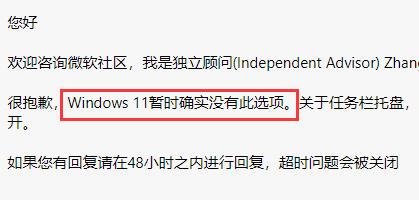
3、因此大家如果實在使用起來麻煩,那就只能回退win10系統了。
4、進入系統設置,在其中選擇“恢復”,然后點擊恢復選項下的“返回”就可以了。
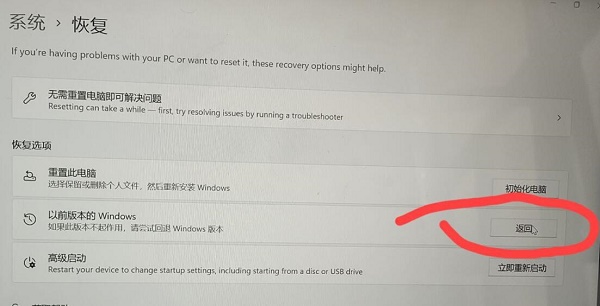
5、在升級win11系統十天之后,這里的返回就無法使用了,這時候就無法在這里回退win10了。
6、所以大家想要使用win10系統的話,可以直接在本站下載安裝win10系統。【Win10 21H1下載】
7、安裝完win10系統后,我們就可以正常開啟、調節多任務了。

相關文章:
1. Win7系統如何自定義修改鼠標指針樣式?2. Win10系統不能調整任務欄大小怎么辦?Win10系統不能調整任務欄大小的解決方法3. Win10系統hyper-v與vmware不兼容怎么辦?4. Win11分辨率調到了推薦但還是有黑邊的解決方法5. 基于 Ubuntu 的 elementary OS 7 版本發布 附官方下載6. 每次重啟Win7系統后打印機都顯示脫機該怎么辦?7. Win7純凈版沒有USB驅動怎么辦?Win7系統沒有USB驅動解決教程8. 蘋果 macOS 13.2 開發者預覽版 Beta 2 發布9. Win7旗艦版qq語音對方聽不到我的聲音怎么辦?10. Win7窗口最大化后看不到任務欄怎么辦?Win7窗口最大化后看不到任務欄的解決方法
排行榜

 網公網安備
網公網安備